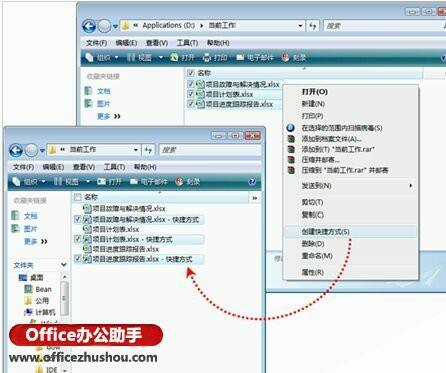启动Excel时自动打开指定工作簿的方法
办公教程导读
收集整理了【启动Excel时自动打开指定工作簿的方法】办公软件教程,小编现在分享给大家,供广大互联网技能从业者学习和参考。文章包含707字,纯文字阅读大概需要2分钟。
办公教程内容图文
图1 创建工作簿的快捷方式
方法2:通过设置“Excel选项”
第2种方法是在“Excel选项”对话框中设置相应选项,使用这种方法可以在启动Excel 2010时,自动打开某个文件夹中的所有文件。单击【Office按钮】按钮,在随即打开的下拉菜单中,单击【Excel选项】按钮,打开“Excel选项”对话框。然后,单击左侧导航栏中的【高级】按钮,在“常规”选项区域中的“启动时打开此目录中的所有文件”文本框中,输入文件夹路径即可,如图2所示。
图2 设置启动时打开指定文件夹中的所有文件
从以上两种方法可以看出,当用户需要快速启动的工作簿在同一目录中时,可以通过“Excel选项”进行设置;当需要快速启动的工作簿不在同一目录中时,则可以通过将其快捷方式置于XLSTART文件夹中,来快速启动这些工作簿。
办公教程总结
以上是为您收集整理的【启动Excel时自动打开指定工作簿的方法】办公软件教程的全部内容,希望文章能够帮你了解办公软件教程启动Excel时自动打开指定工作簿的方法。
如果觉得办公软件教程内容还不错,欢迎将网站推荐给好友。